時間:2016-12-28 來源:互聯網 瀏覽量:
本文將詳細介紹下win10屏幕亮度如何調整,希望可以幫助大家。
具體方法如下:
解決方法1:
1、鼠標左鍵點擊Win10左下角的開始圖標,然後點擊進入“設置”。
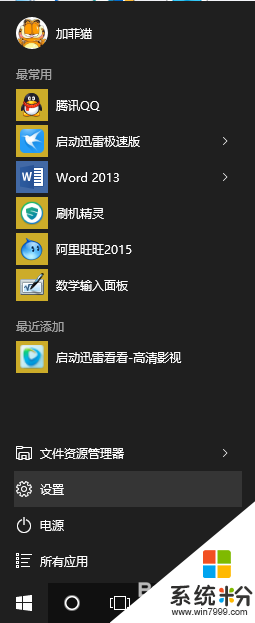
2、然後點擊進入“係統”設置。
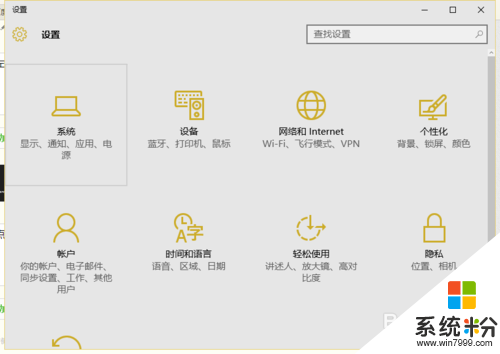
3、然後在“顯示”選項右側界麵,就可以對屏幕亮度進行調節了。
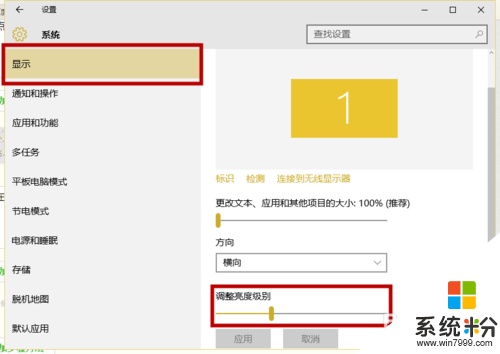
解決方法2:
1、鼠標右鍵點擊開始按鈕,點擊“控製麵板“。
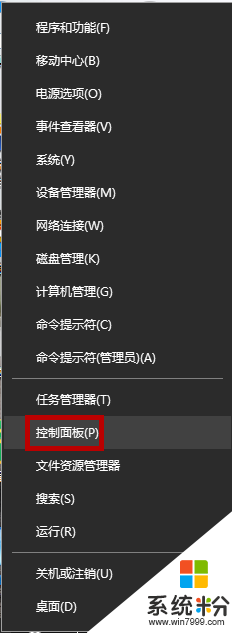
2、打開控製麵板,點擊”硬件和聲音“。
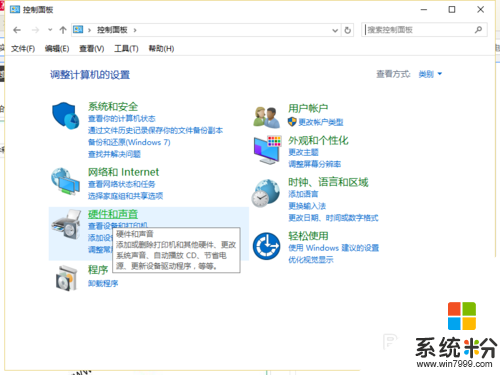
3、然後在點擊”電源選項“下的”調整屏幕亮度“。
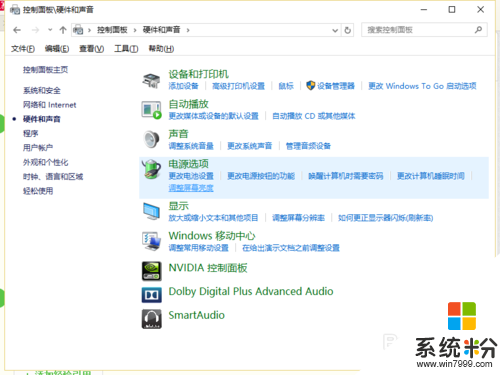
4、在最下邊找到屏幕亮度就可以調節了。
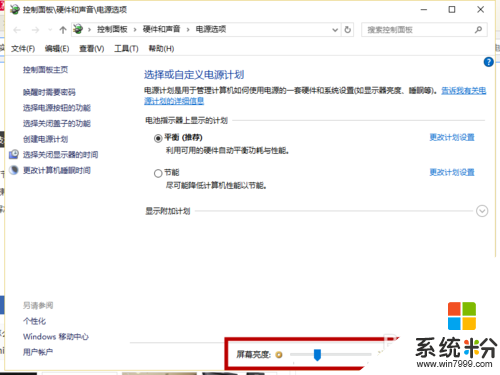
關於【win10屏幕亮度如何調整】就暫時跟大家分享到這裏了,還有其他的電腦程序或者工具使用問題,還是完成電腦操作係統下載後不知道怎麼安裝的話,都可以上係統粉查找解決的方法。